
Inhoudsopgave:
- Auteur John Day [email protected].
- Public 2024-01-30 11:16.
- Laatst gewijzigd 2025-01-23 15:01.
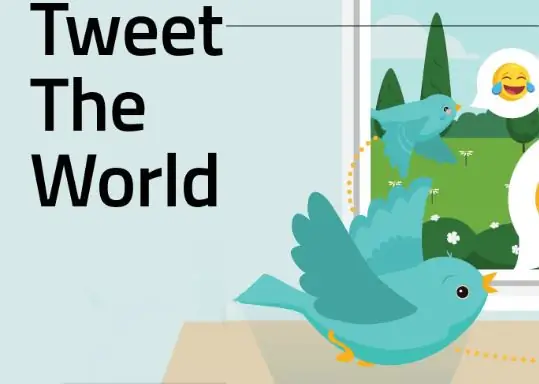
Wil je een gemakkelijke manier om te communiceren met gebruikers, de wereld en je fans?
Tweet het!
Met alleen een Arduino Uno en een Ethernet-schild kun je eenvoudig de mogelijkheid toevoegen om informatie of gegevens te tweeten
Stap 1: Het bordoverzicht
Twitter heeft 317 miljoen actieve actieve gebruikers per maand, met meer dan 500 miljoen tweets die per dag worden verzonden!
De kans is groot dat de mensen die je wilt bereiken er al op staan, zodat je kunt communiceren zonder dat ze extra kennis nodig hebben.
Dus in deze instructable leer je hoe je je Arduino tweets via Twitter kunt laten verzenden. U kunt allerlei informatie ontvangen die door een schets kan worden gegenereerd vanaf elk apparaat dat toegang heeft tot Twitter. Als u bijvoorbeeld elk uur temperatuurupdates van thuis wilt terwijl u in het buitenland bent of zelfs meldingen wanneer iemand op u wacht (vriend die bij u thuis komt) enz…
Stap 2: De installatie
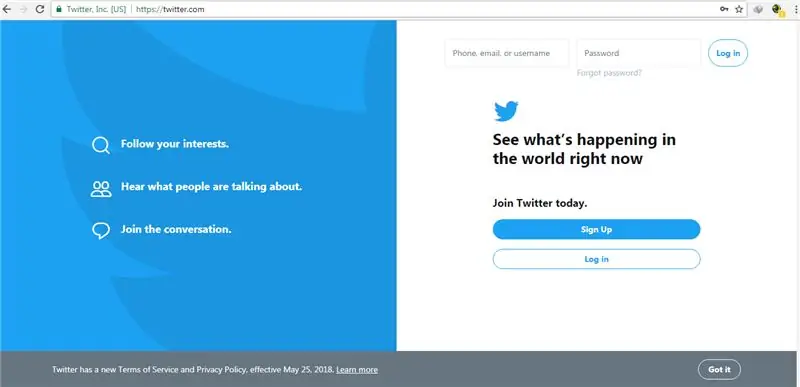
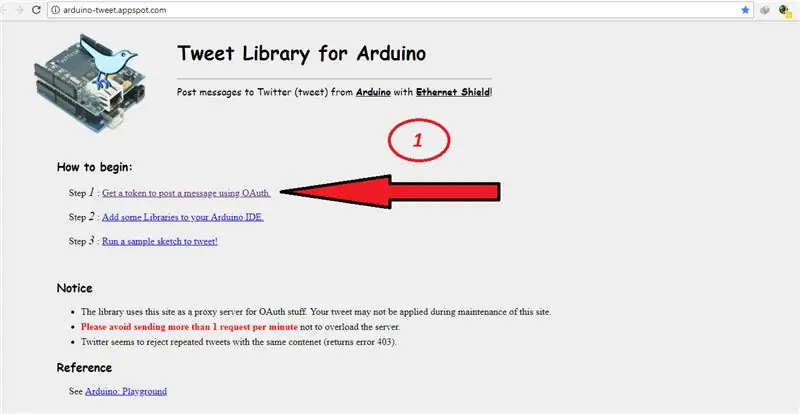
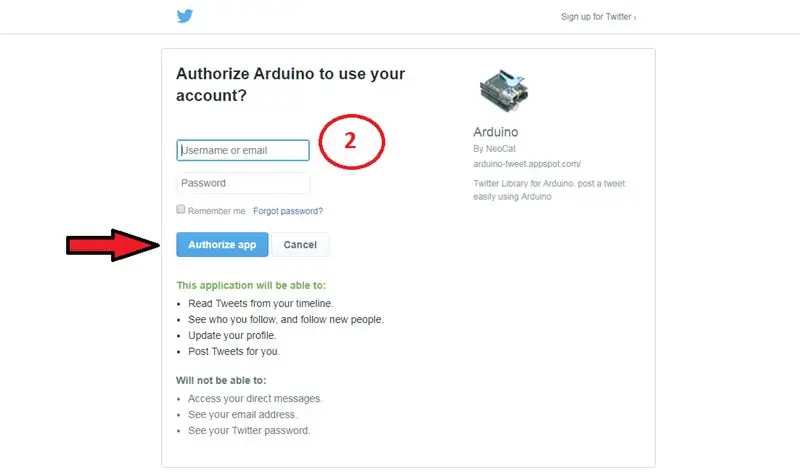
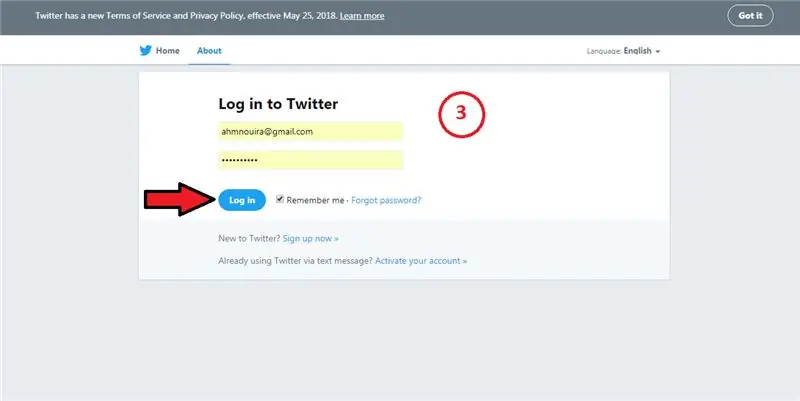
1. De eerste vereiste van dit laten we zeggen project is het opzetten van een Twitter-account.
Als je er al een hebt, ga dan naar Twitter en volg de aanwijzingen om je aan te melden.
2. Je moet ingelogd zijn op je Twitter-account en ga dan naar https://arduino-tweet.appspot.com/ om een geheime sleutel te maken.
3. Sluit de Arduino, Ethernet-shield en RJ45-kabel aan.
4. Zorg ervoor dat de Twitter-bibliotheek op uw ontwikkelmachine is geïnstalleerd.
Stap 3: "Hallo wereld!"
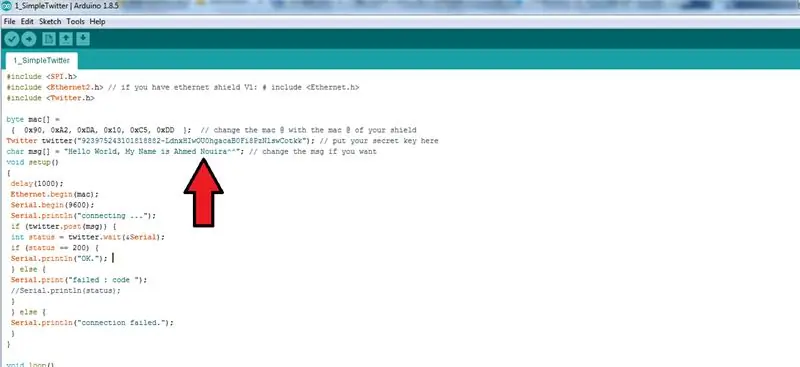
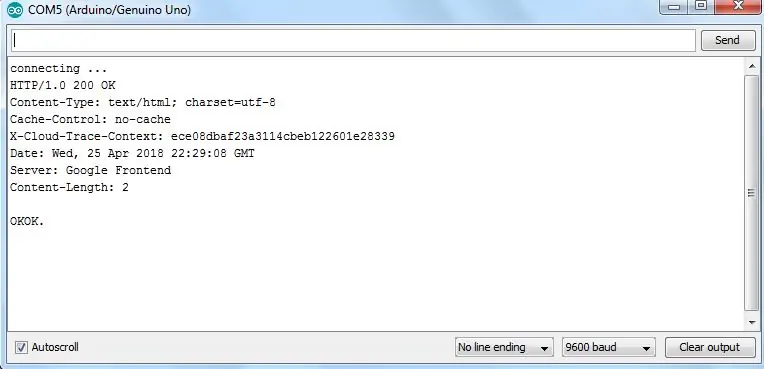
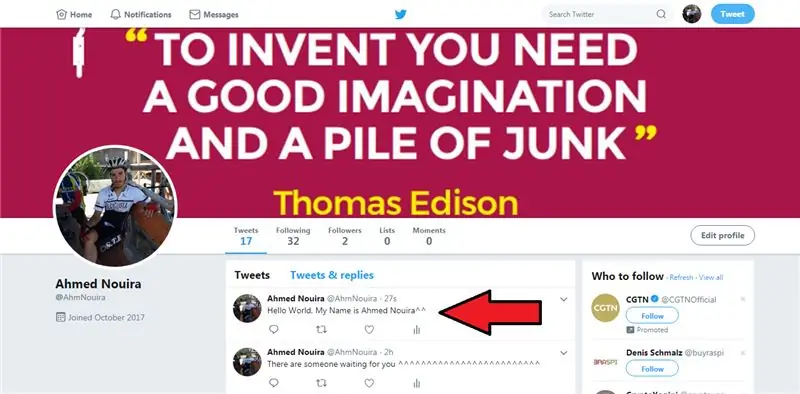
Laten we het nu testen met een simpele tweet. Zorg ervoor dat u uw geheime code uit stap 2 invoert in de regel "Twitter twitter".
U zou een tweet van uw account moeten ontvangen met de tekst "Hallo wereld!". Houd er rekening mee dat als u herhaaldelijk hetzelfde bericht probeert te tweeten, de API (Application Programming Interface) u een foutmelding zal geven. U moet het bericht wijzigen of even wachten voordat u hetzelfde bericht opnieuw verzendt.
Ik zal tweeten "Hallo wereld, mijn naam is Ahmed Nouira^^".
Stap 4: Laten we iets anders doen, deel 1
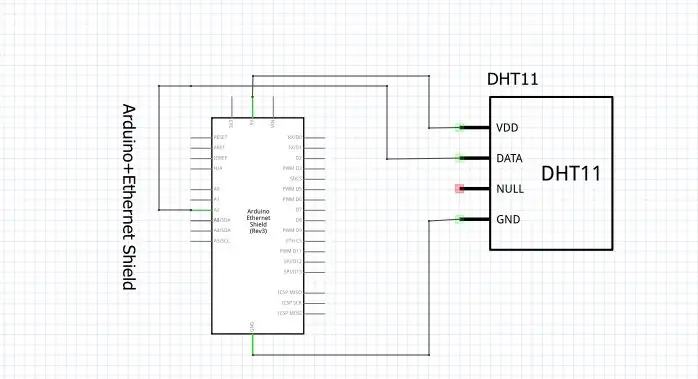

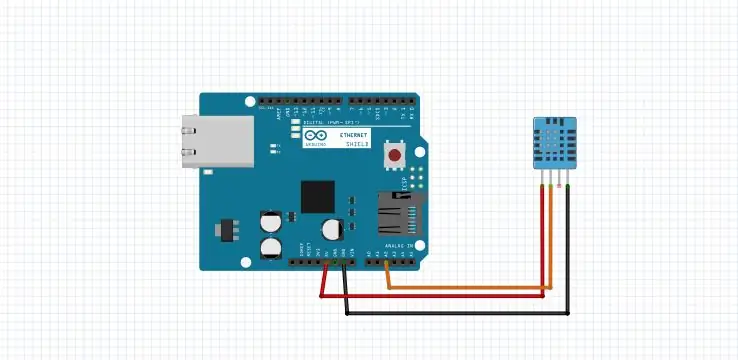
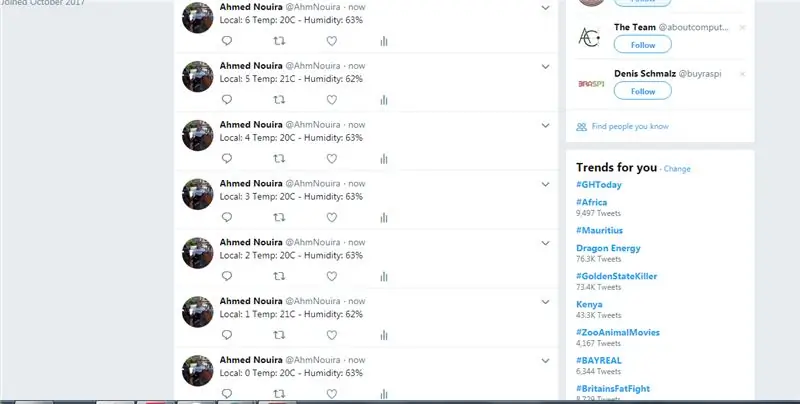

Laten we een andere applicatie bekijken, terwijl we nog steeds het Twitter-platform gebruiken.
Wat als je tweets zou kunnen krijgen voor de temperatuur van je huis? Of als het ECHT koud wordt? De DHT11 kan dat.
EXTRA ONDERDELEN NODIG:
DHT11 temperatuur/vochtigheidssensor.
AANVULLENDE SOFTWAREVEREISTEN: DHT11-bibliotheek (controleer bestanden).
Check de video als je vastzit.
Stap 5: Laten we iets anders doen, deel 2
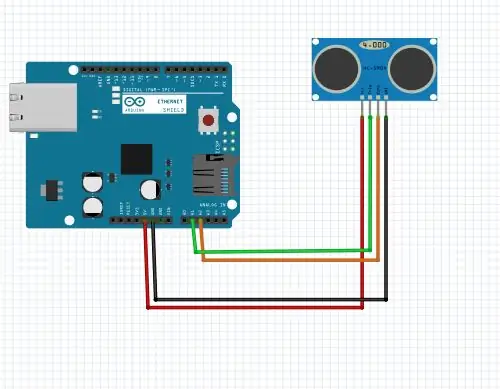

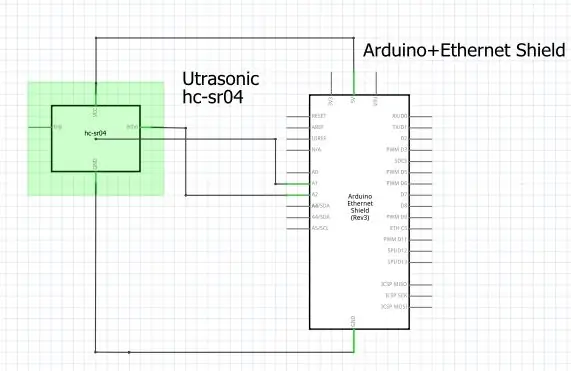
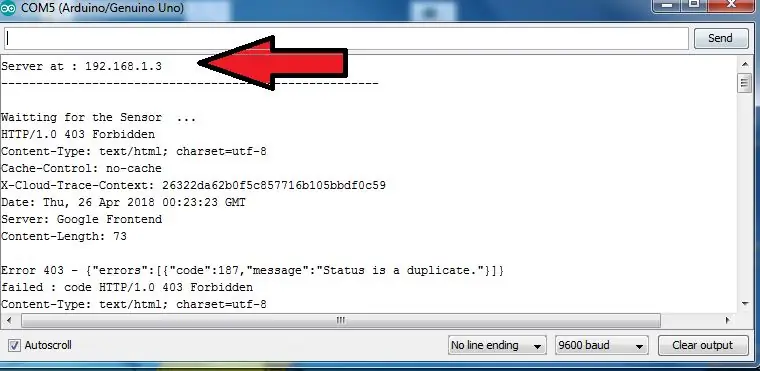
Wat als je tweets zou kunnen krijgen als er iemand voor de deur van je huis voor je staat, speciaal wanneer een vriend je komt bezoeken, de ultrasone HC-SR04-sensor kan dat doen.
EXTRA ONDERDELEN NODIG: Ultrasone HC-SR04.
In dit project heb ik een serverweb toegevoegd om de huidige waarde van de gedetecteerde afstand weer te geven, wanneer de waarde van de sensor < 15 cm ontvangt u een melding dat u een bericht in uw Twitter-account heeft.
Ga het checken!!
Check de video als je vastzit.
Stap 6: Waarheen vanaf hier?
Als je die projecten wilt uitbreiden, kun je eenvoudig een IR-tripbeam of lasersensor toevoegen.
Je zou de Arduino-cameramodule kunnen toevoegen en dan ook live tweet-foto's, verkeersopstoppingswaarschuwingen, GPS-locatietrackers of een huisalarm. Alle gegevens die u wilt communiceren, kunnen eenvoudig via Twitter worden verzonden.
Stap 7: Conclusie
Het koppelen van de Arduino met Twitter kan een geweldige wereld voor u openen om met uw gebruikers en fans te communiceren.
Ik zal enkele andere projecten toevoegen via Twitter.
Als je vragen hebt, kun je natuurlijk contact met me opnemen via: [email protected], of laat een reactie achter
mijnYoutube
mijn Facebook
mijnTwitter
Bedankt voor het lezen van deze instructable ^^ en een fijne dag verder.
Tot ziens.
Ahmed Nouira
Aanbevolen:
Hoe de GPIO-pinnen en Avrdude van een Raspberry Pi te gebruiken om DIMP 2 of DA PIMP te Bit-bang-programma te gebruiken 2: 9 stappen

Hoe de GPIO-pinnen van een Raspberry Pi en Avrdude te gebruiken voor Bit-bang-programma DIMP 2 of DA PIMP 2: Dit zijn stapsgewijze instructies voor het gebruik van een Raspberry Pi en het gratis open-source commando avrdude to bit-bang -programmeer een DIMP 2 of DA PIMP 2. Ik neem aan dat je bekend bent met je Raspberry Pi en de LINUX-opdrachtregel. Je hoeft niet
Infraroodsensor gebruiken met Arduino 8 stappen (met afbeeldingen) Antwoorden op al uw "Hoe?"

Infraroodsensor gebruiken met Arduino: wat is een infraroodsensor (ook bekend als IR-sensor? Een IR-sensor is een elektronisch instrument dat IR-signalen scant in specifieke frequentiebereiken die zijn gedefinieerd door normen en deze omzet in elektrische signalen op de uitgangspin (meestal signaalpin genoemd) . Het IR-signaal
Mac Terminal gebruiken en toetsfuncties gebruiken: 4 stappen

Mac Terminal gebruiken en toetsfuncties gebruiken: We laten u zien hoe u de MAC Terminal opent. We zullen u ook enkele functies binnen de Terminal laten zien, zoals ifconfig, mappen wijzigen, toegang tot bestanden en arp. Met Ifconfig kunt u uw IP-adres en uw MAC-advertentie controleren
Orange Pi gebruiken zonder monitor door SSH en VNC-server te gebruiken - Ajarnpa

Gebruik Orange Pi zonder monitor door SSH en VNC-server te gebruiken: Orange Pi is als een minicomputer. Het heeft alle basispoorten die een normale computer heeft.Zoals HDMIUSBEthernetIT heeft een aantal speciale speciale poorten ZoalsUSB OTGGPIO-headersSD-kaartsleufParallelle camerapoortAls u orange pi wilt bedienen, moet u o
Hoe de Wiimote als computermuis te gebruiken Kaarsen als sensor gebruiken!! - Ajarnpa

De Wiimote als computermuis gebruiken Kaarsen als sensor gebruiken!!: Deze gids laat je zien hoe je je Wii-afstandsbediening (Wiimote) op je pc aansluit en als muis gebruikt
